
Indhold
Google har udarbejdet en opdatering til Google Maps, som nu giver brugerne mulighed for at sende anvisninger fra deres computer til deres iPhone. Sådan gør du.
En af de store funktioner i Apple Maps er, at Mac-brugere kunne skyde op på desktop-appen, få anvisninger og derefter sende dem til deres iPhone. Personligt var det en af de eneste ting, jeg brugte Apple Maps til. Ethvert andet tidspunkt ville jeg bruge Google Maps, men til desktop-til-iPhone-retninger var Apple Maps den eneste tjeneste, der havde en sådan funktion før i dag.
Google har nu hoppet ombord med det samme tilbud, der giver iPhone-brugere mulighed for at gå online på deres stationære eller bærbare computer, få anvisninger og derefter sende dem til deres iPhone takket være den nyeste opdatering af appen.
Dette er yderst hjælpsomt og kan komme til nytte i en række situationer.Plus, det er simpelthen bare nemmere og hurtigere at få retninger på en computer, især hvis du vil kigge rundt på kortet i webbrowseren. Du kan gøre dette på din iPhone, men med en større skærm, en mus og et tastatur gør opgaven måde lettere at opnå.
Når du har fundet retninger på din computer, kan du dog sende Google Maps til din iPhone, og derfra kan du gå mobile og være på vej. Sådan sender du Google Maps-anvisninger til din iPhone fra din Mac eller en anden computer.
Aktiver underretninger i Google Maps
For det første er den eneste ting, du skal gøre for at denne nye funktion skal fungere, at aktivere meddelelser til Google Maps. Årsagen til dette er, at når du sender retninger fra din computer til din iPhone, modtager du dem på din iPhone via en push-besked. Derfor skal du have underretninger aktiveret. Ellers fungerer funktionen ikke.
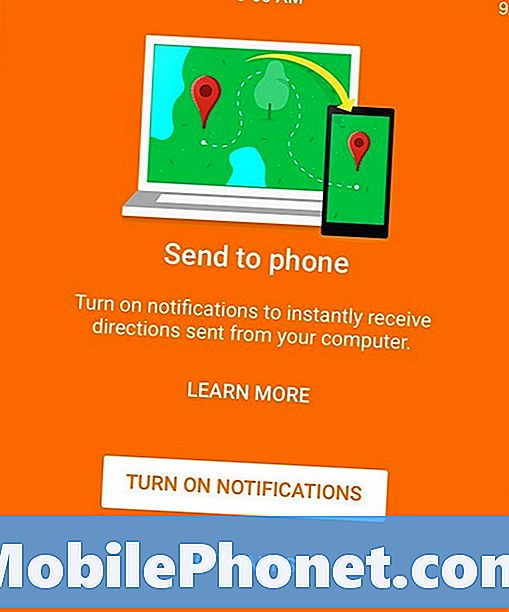
Når du har opdateret Google Maps-appen på din iPhone og slukker den, skal du se en besked som den ovenstående, som giver dig mulighed for hurtigt og nemt at aktivere meddelelser samt funktionen Send-Directions-to-iPhone.
Hvis du ikke får den orangefarvede skærm, skal du gå ind i Google Maps-indstillingerne på din iPhone og i indstillingerne for indstillinger for at aktivere den.
Først skal du åbne Indstillinger app fra din startskærm og vælg underretninger. Find Google Maps i listen og tryk på den. Derefter aktivere Tillad underretninger og juster alle de andre indstillinger efter eget valg.
Gå nu tilbage til Google Maps-appen, og klik på menuen i øverste venstre hjørne af skærmen. Vælg derefter Indstillinger og tryk på underretninger. Derefter sørg for at Sendt fra stationære kort er tændt.
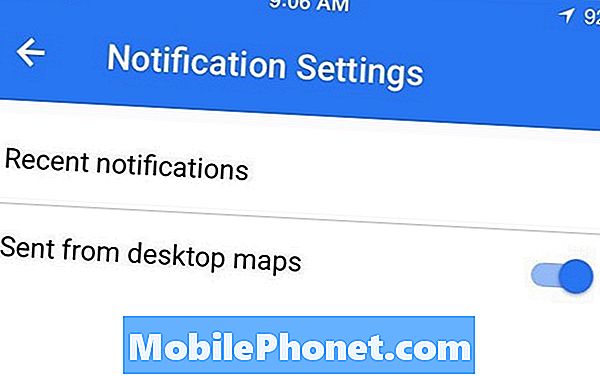
Endelig vil du være sikker på, at du er logget ind på din Google-konto i både Google Maps iPhone-appen og i Google Maps i desktop-browseren. På det tidspunkt er du god til at gå.
Afsendelse af Google Maps-anvisninger til iPhone
At sende retninger fra din Mac til din iPhone er lige så nemt som at klikke på en knap. Du behøver ikke engang at få retninger. Alt du skal gøre er at skrive det sted, du er på vej til, og når informationskortet dukker op i øverste venstre hjørne, vil der være en mulighed, der siger Send til enhed.

Der vises et nyt pop op-vindue, og din enhed skal dukke op på listen. Klik på det, og du vil modtage en push-besked fra Google Maps på din iPhone.
Derfra kan du åbne Google Maps og få vejbeskrivelser til din destination.
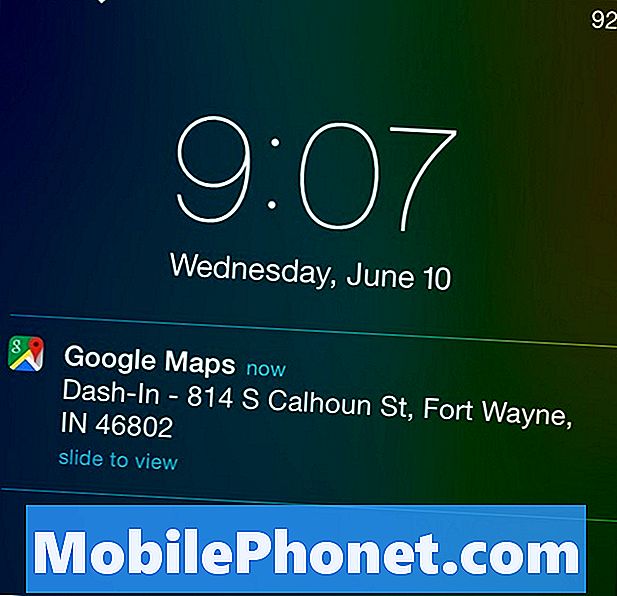
Godt, Google Maps kommer med Voice Search, hvilket gør det overraskende hurtigt og nemt at få retninger til et sted uden at skulle skrive et enkelt ord, men hvis du har brug for lidt kortforskning, før du går ud på vejen, spiller du rundt med Google Maps på din computer er den nemmeste måde at gøre det på.
Så snart du får et landskab, kan du hurtigt og nemt sende retninger til din iPhone.
Igen har Apple Maps denne funktionalitet, og det var en af de eneste grunde til, at jeg i hvert fald ville bruge Apple Maps, men nu når Google Maps kommer med denne funktion, ser jeg virkelig ingen grund til at bruge Apple Maps i fremtiden. Medmindre Apple pumper op kortene dataene for dens Maps app betragteligt, mener jeg, at Google Maps altid vil være den førende rejseapp til at have på min iPhone.
Apple forstærker det imidlertid, da iOS 9 kommer med forsendelsesretninger i Apple Maps, hvilket er en funktion, at appen har været alvorligt mangelfuld i et stykke tid nu, og virksomheden vil endda starte en Street View-lignende service i Apple Kort til sidst, som blev bekræftet på WWDC i denne uge. Det er kun et spørgsmål om tid, før Apple Maps bliver et kraftværk ligesom Google Maps, men indtil da synes Google Maps at være den overlegne service.


